随着计算机技术的不断进步,安装操作系统也变得愈发简便和快捷。本文将为大家详细介绍如何使用U盘来启动电脑并完成Windows7系统的安装。
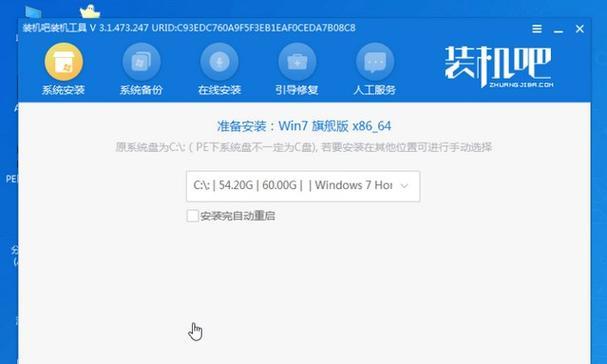
一格式化U盘
在安装Windows7系统之前,首先需要将U盘格式化为FAT32格式。连接U盘后,右键点击U盘图标,选择“格式化”,在文件系统选项中选择“FAT32”,点击确定即可完成格式化。
二创建可启动的U盘
使用Windows7USB/DVD下载工具,选择正确的Windows7镜像文件和目标U盘,点击“开始复制”按钮,工具会自动将镜像文件写入U盘中,生成可启动的U盘。

三设置BIOS
重启电脑,按下相应的键(通常是Del或F2)进入BIOS设置界面。在Boot选项中,将U盘设为首选启动设备,并保存设置后退出BIOS。
四启动电脑
重新启动电脑后,U盘会被检测到并自动启动。稍等片刻,系统将会进入Windows7安装界面。
五选择语言和区域设置
在安装界面中,选择所需的语言和区域设置,并点击下一步。
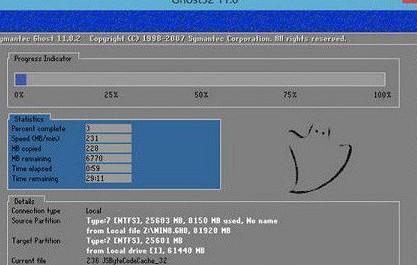
六点击“安装现在”
在安装界面的主页面上,点击“安装现在”按钮,系统将会开始复制安装文件。
七同意许可协议
阅读并同意许可协议后,勾选“我接受许可条款”选项,并点击下一步。
八选择安装类型
根据个人需求,选择“自定义(高级)”或“升级”等安装类型,并点击下一步。
九选择安装分区
在安装类型页面中,选择要安装Windows7系统的分区,并点击“下一步”按钮。
十等待安装完成
系统将会开始进行文件的复制、解压和安装,这个过程可能需要一些时间,请耐心等待。
十一设置用户名和密码
在设置页面中,填写用户名和密码等相关信息,并点击下一步。
十二安装驱动程序
Windows7系统安装完成后,根据需要安装相关驱动程序,确保硬件设备正常工作。
十三更新Windows系统
连接网络后,及时进行Windows系统的更新,以获得最新的功能和安全性修复。
十四安装常用软件
根据个人需求,安装常用的软件和应用程序,提高计算机的使用效率。
十五
使用U盘安装Windows7系统相较于传统的光盘安装方式更为便捷和快速。只需准备一个U盘和相应的镜像文件,按照本文介绍的步骤进行操作,即可完成系统的安装。希望本文能帮助到大家,祝你成功安装Windows7系统!







